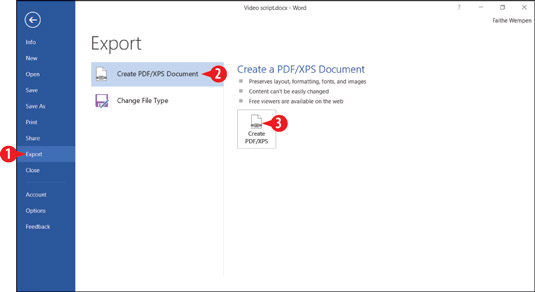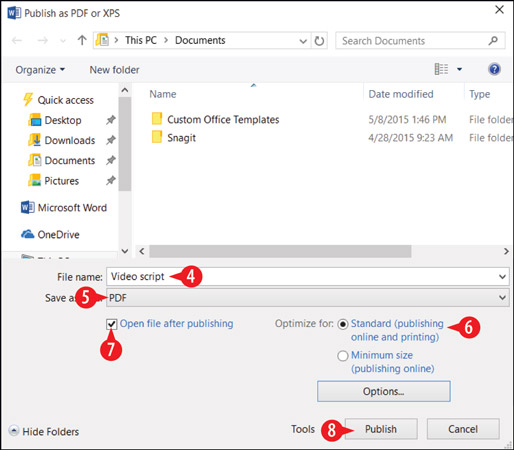A Word dokumentumot PDF vagy XPS formátumban mentheti. Mindkettő oldalelrendezési formátum, és az ebben a formátumban lévő fájlok úgy vannak kialakítva, hogy az oldalakat pontosan úgy jelenítsék meg, ahogyan nyomtatni fogják. Nem úgy tervezték, hogy könnyen szerkeszthetők legyenek. Elmenthet például egy szerződést ebben a formátumban, vagy egy nyomtatásra kész prospektust.
A PDF az oldalleírás formátum rövidítése. Ez egy nagyon népszerű formátum az Adobe-tól. Az ingyenes Adobe Reader alkalmazás birtokában bárki olvashat PDF fájlokat. Az XPS a Microsoft megfelelője; hasonló funkciókkal és tulajdonságokkal rendelkezik, és a Windows Vista és újabb verzióihoz tartozó XPS Reader alkalmazással nyitható meg.
Kattintson a Fájl→Exportálás menüpontra.
Kattintson a PDF/XPS-dokumentum létrehozása lehetőségre.
Kattintson a PDF/XPS létrehozása lehetőségre. Megnyílik a Közzététel PDF-ként vagy XPS-ként párbeszédpanel.
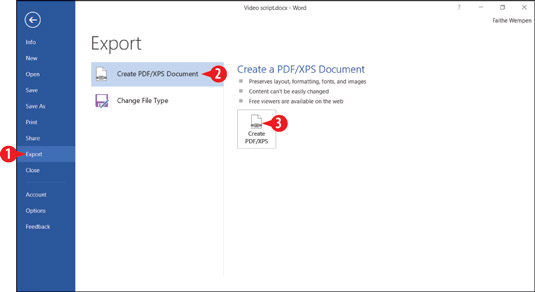
Dokumentum mentése PDF vagy XPS fájlként.
Ha szükséges, módosítsa a fájlnevet a Fájlnév mezőben.
Nyissa meg a Mentés típusként legördülő listát, és válassza ki a PDF vagy az XPS-dokumentum tetszés szerint.
Az Optimalizálás erre részben kattintson a Normál vagy a Minimális méret elemre.
Az 5. lépésben a legtöbb esetben használja a Standard lehetőséget. A Minimális méret csökkenti a fájl felbontását a méretének csökkenésével. A kisebb méret hasznos lehet dokumentum e-mailben történő küldésekor, feltéve, hogy a dokumentum minősége (felbontása) nem fontos.
A 6. lépés után a Beállítások gombra kattintva megjelenik egy párbeszédpanel, amely még több beállítást tartalmaz a kapott PDF- vagy XPS-fájlhoz.
Igény szerint jelölje be vagy törölje a Fájl megnyitása közzététel után jelölőnégyzetet. Ha be van jelölve, ez a beállítás a mentés után megnyitja a PDF- vagy XPS-fájlt a megfelelő Word-olvasó alkalmazásban.
Kattintson a Közzététel gombra.
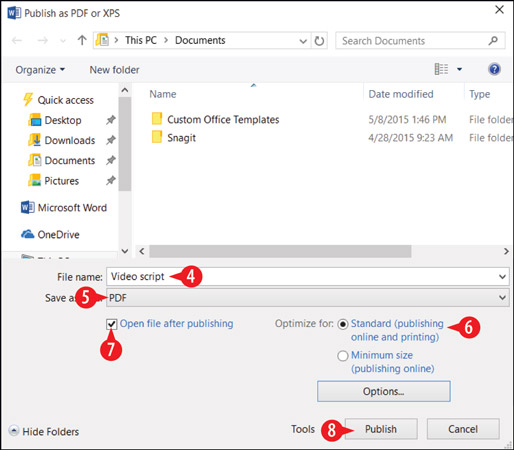
Adja meg a PDF- vagy XPS-fájl mentési beállításait.